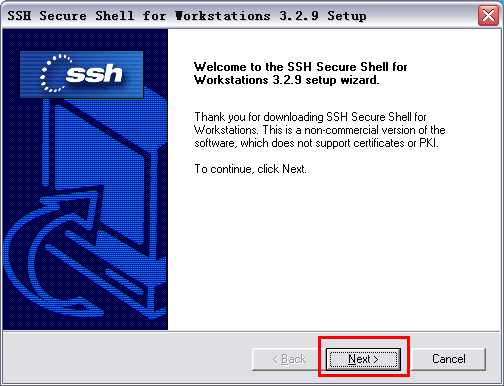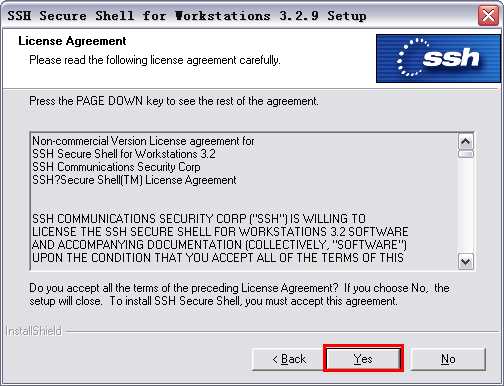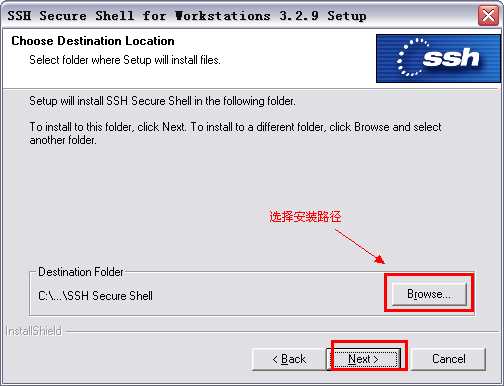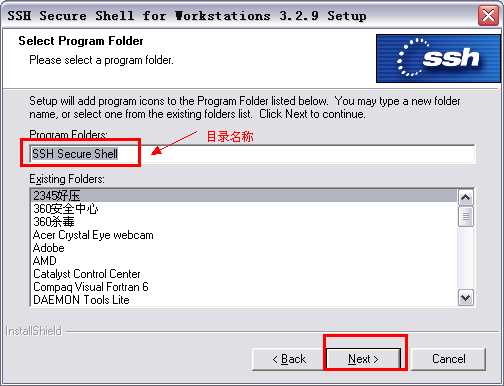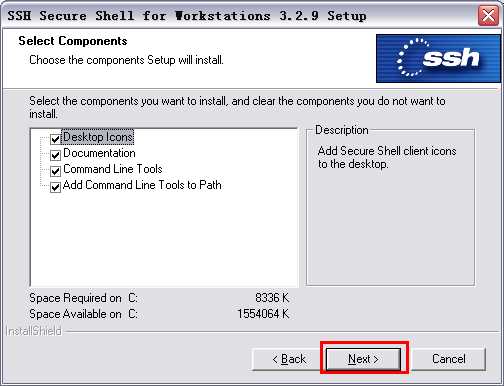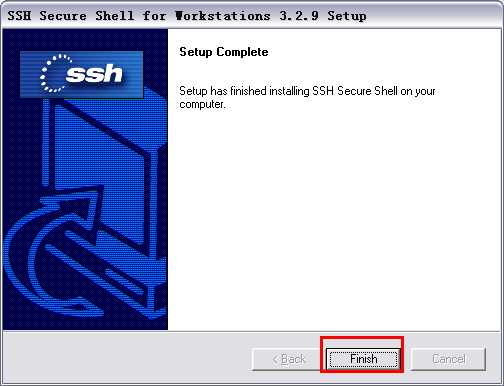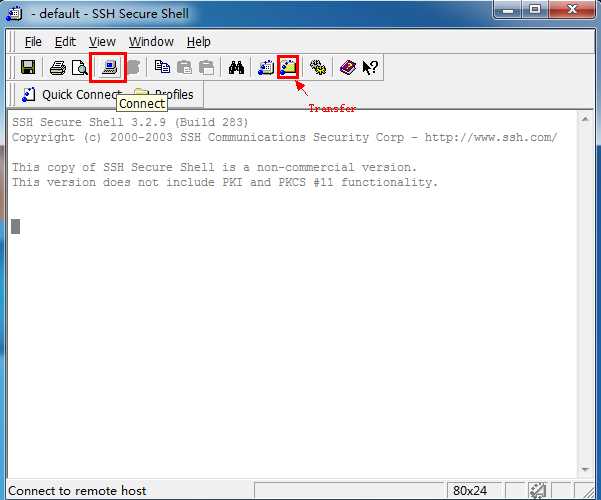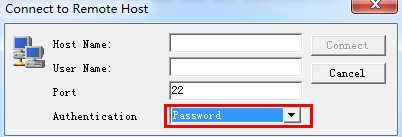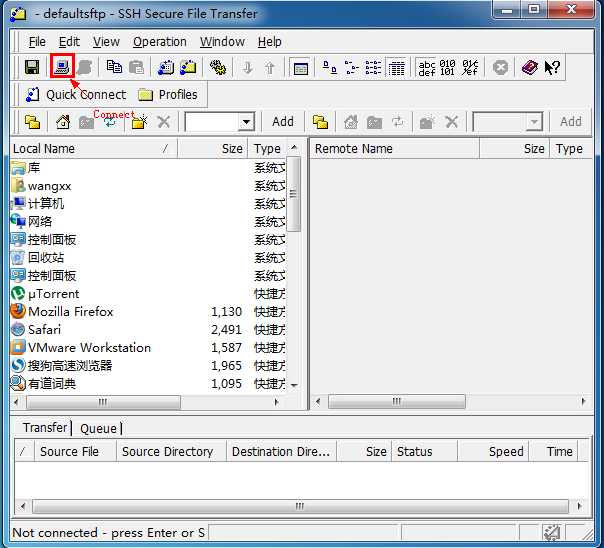标签:
SSH是一个用来替代TELNET、FTP以及R命令的工具包,主要是想解决口令在网上明文传输的问题。为了系统安全和用户自身的 权益,推广SSH是必要的。 SSH是英文Secure Shell的简写形式。通过使用SSH,你可以把所有传输的数据进行加密,这样"中间人"这种攻击方式就不可能实现了,而且也能够防止DNS欺骗和IP欺 骗。
一、具体安装步骤如下,
1、解压之后,双击exe文件,如下图所示,点击“Next” 

2、同意安装协议,点击“Yes”按钮
3、选择安装路径,然后点击下一步
4、填写目录名称,然后点击“Next”
5、选择是否创建桌面图标、文档及其他,然后点击“Next”
6、最后点“Finish”即可
安装步骤比较简单。
二、使用方法
安装完成之后,将会在桌面上出现两个图标“Secure Shell Client”和“Secure File Transfer Client”
1、双击“Secure Shell Client”启动“Secure Shell Client”窗口,这是一个与Linux系统进行命令行交互的客户端,界面如下
2、连接到Linux服务器,点击上图的connect图标,弹出如下对话框,输入IP、用户名,端口默认为22,认证方式选择Password,然后点 击Connect,即可登录远程客户端,成功登录之后点击Transfer图标即可打开与远程系统进行文件交互的界面。
3、双击“Secure File Transfer Client”图标,弹出如下界面,点击connect图标即可弹出跟上图一样的登录方式,输入相关信息,即可远程下载上传文件了。
SSH Secure Shell Client安装和使用
标签:
原文地址:http://www.cnblogs.com/felix-/p/4342408.html